For at få favoritmusik fra cd'er til iPhone, skal du først rippe den til iTunes-biblioteket. Mange mennesker foretrækker at lytte til musik på iPhone. Det er dog svært at downloade musik til iPhone gratis. Apple Music skal abonnere og sange i iTunes Store er også dyre.

Kopiering af musik fra cd'er er en god ide at få musik til iPhone. Generelt omfatter denne proces to dele. For det første skal du rippe musik fra CD til iTunes. Og overfør derefter musik til iPhone. Føler du dig kompliceret? Bare rolig! Vi vil vise dig, hvordan du importerer CD til iPhone og iPod i detaljer nedenfor.
del 1: Sådan ripper cd med iTunes
Som det sagde før, er den første del at sætte cd til iPhone, at rive musik fra diske. Der er mange metoder til at rippe cd-musik, såsom Windows Media Player. I betragtning af WMP er ikke tilgængelig for Mac, og iTunes er en af de bedste måder at synkronisere musik til iPhone, vi foreslår at du ripper cd med iTunes på Windows eller Mac.
En anden ting, du skal overveje, er outputformatet. IOS-enheder understøtter to musikformater, AAC og MP3. Det er bredt antaget, at AAC er det foretrukne musikformat af iTunes. Ifølge vores laboratorietest er AAC-version klarere og lysere end MP3 på 128Kbps. Som 256Kbps og 192Kbps er de ens i kvalitet, men MP3 er mindre. Du kan træffe en beslutning baseret på dine situationer.
Sådan ripper du en cd med iTunes
Trin 1. Først og fremmest indsæt musik-cd'en i din diskdriver, og åbn derefter den nyeste version af iTunes. Når iTunes genkender cd'en, vises diskknappen øverst på båndet.
Trin 2. Klik på knappen "disk"; så bliver du spurgt, om du vil importere cd'en til dit iTunes-bibliotek. Hvis du vil rippe hele cd'en, skal du vælge "Ja" og springe direkte til trin 4; Ellers skal du vælge "Nej" og gå videre.
Trin 3. Vælg musik-cd'en og vis alle sange på den i iTunes. Fjern markeringen i felterne foran uønskede sange, og klik derefter på Import cd i øverste højre hjørne af vinduet.
Trin 4. Når dialogboksen Importindstillinger vises, skal du vælge "AAC Encoder" eller "MP3" i rullemenuen og klikke på "OK" for at bekræfte det og begynde at rippe musik fra lyd-cd'en til dit iTunes-bibliotek.
Apple introducerede alvorlige kopiretlige regler i iTunes og andre tjenester. Hvis musik -cd'en er beskyttet, kan iTunes ikke rippe den. Du skal fjerne krypteringen med tredjepartsværktøjer og gemme AAC-filerne. Konverter derefter iTunes AAC -musik til MP3, så andre enheder kan spille det gnidningsløst.
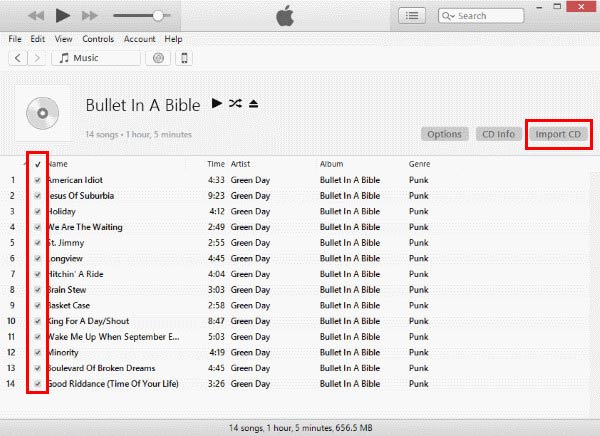
del 2: Sådan overfører du cd til iPhone
Efter at have ripet cd til din computer, er næste skridt at overføre cd til iPhone. Tilsvarende er der mere end en måde at gøre det på. Her deler vi to bedste måder at sætte cd på iPhone / iPod på.
Metode 1: Overfør CD til iPhone med iPhone Overførsel
Hvis du ikke kan lide at overføre cd til iPhone med iTunes, Apeaksoft iPhone Overførsel er et bedre alternativ. Dens fordele er:
- Import flere sange til iPhone med et klik.
- Forhåndsvis og administrer multimediefiler på iPhone, før du lægger cd til iPhone.
- Sikkerhedskopier eksisterende iPhone musik til computer simpelthen.
- Ingen afbryde nuværende iPhone sange under overførsel.
- Støt både AAC- og MP3-filer, og hold den oprindelige kvalitet, når du overfører cd til iPhone.
- Kompatibel med iPhone iPhone 15/14/13/12/11/X/8/8 Plus/7/7 Plus og iPod touch.
- Tilgængelig til Windows 11/10/8/8.1/7/XP og macOS.
I et ord er det en af de bedste muligheder for at overføre musik til iPhone uden iTunes.
Sådan overfører du cd til iPhone med iPhone Transfer
For at hjælpe dig med at forstå, hvordan bruger vi en iPhone 7 som eksempel.
Trin 1. Installer den bedste cd til iPhone overførsel til computer
Der er to versioner af iPhone Transfer, en til Windows-pc'er og den anden til Mac.
Download og installer den rigtige version til din computer baseret på operativsystemet. Brug derefter Lynkabel til at forbinde din iPhone 7 og din computer. Åbn iPhone Overførsel for at lade den genkende din enhed.

Trin 2. Forhåndsvisning af eksisterende musik på iPhone
Klik på "Media" i venstre sidebjælke for at få vist alle multimediefiler på iPhone. For at få vist sange skal du gå til fanen "Musik" fra toppen af vinduet. Hvis der ikke er plads nok til CD-musik, kan du vælge uønskede sange og klikke på knappen "Slet" for at fjerne dem fra iPhone 7.

Trin 3. Import cd til iPhone med et klik
Klik derefter på knappen "Tilføj" på det øverste bånd og naviger til destinationens gemte musik. Vælg alle ønskede sange, og klik på "Åbn" for at fuldføre den. Et par sekunder senere skal du frakoble din iPhone 7 fra computeren. Nu kan du til enhver tid nyde din yndlingsmusik på iPhone.
Metode 2: Overfør cd til iPhone med iTunes
Selvfølgelig er iTunes en anden god mulighed for at sætte cd på iPod / iPhone. Fordelen er, at du ikke behøver at bruge tredjeparts applikationer.
Trin 1. Tilslut også din iPod/iPhone til din computer ved hjælp af USB-kablet, og kør iTunes-appen. Vent på, at iTunes genkender din enhed, og klik derefter på knappen "enhed" i øverste venstre hjørne.

Tip: Hvis du har konfigureret funktionen "Synkroniser med denne iPhone via Wi-Fi" i iTunes, skal du slutte iPod / iPhone og din computer til det samme Wi-Fi-netværk og overføre cd til iPhone trådløst.

Trin 2. Gå til fanen "Musik" under "Oversigt" fra venstre kolonne. Marker afkrydsningsfeltet "Synkroniser musik", og vælg indstillingen med titlen "Valgte afspilningslister, kunstnere, album og genrer".
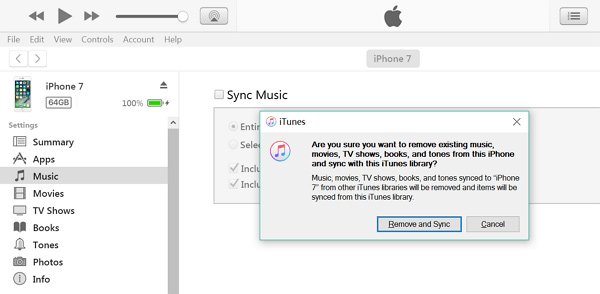
Trin 3. Vælg derefter det album, der indeholder musikken, der er revet fra lyd-cd'en. Klik derefter på knappen "Synkroniser" nederst for at downloade CD til iPod / iPhone.
Denne måde dækker de eksisterende sange på din iPod / iPhone. Med andre ord er der kun cd-sange på din iPhone, når det er færdigt.
konklusion:
I denne vejledning har vi delt hvordan du overfører musik fra cd til iPhone / iPod. For at hjælpe dig med at forstå processen har vi delt det i to dele, rip musik fra cd til iTunes-bibliotek og overfør musik til iPhone.
Nu skal du forstå proceduren for at nyde yndlingssange uden at købe dem fra iTunes Store og abonnere på Apple Music. For at undgå at beskadige eksisterende musik på iPhone foreslår vi, at du overfører cd til iPhone med Apeaksoft iPhone Transfer. Hvis du har flere spørgsmål om at sætte cd på iPod / iPhone, skal du forlade en besked nedenfor.



 iPhone Data Recovery
iPhone Data Recovery iOS System Recovery
iOS System Recovery iOS Data Backup & Restore
iOS Data Backup & Restore IOS Screen Recorder
IOS Screen Recorder MobieTrans
MobieTrans iPhone Overførsel
iPhone Overførsel iPhone Eraser
iPhone Eraser WhatsApp-overførsel
WhatsApp-overførsel iOS Unlocker
iOS Unlocker Gratis HEIC Converter
Gratis HEIC Converter iPhone Location Changer
iPhone Location Changer Android Data Recovery
Android Data Recovery Broken Android Data Extraction
Broken Android Data Extraction Android Data Backup & Gendan
Android Data Backup & Gendan Telefonoverførsel
Telefonoverførsel Data Recovery
Data Recovery Blu-ray afspiller
Blu-ray afspiller Mac Cleaner
Mac Cleaner DVD Creator
DVD Creator PDF Converter Ultimate
PDF Converter Ultimate Windows Password Reset
Windows Password Reset Telefon spejl
Telefon spejl Video Converter Ultimate
Video Converter Ultimate video editor
video editor Screen Recorder
Screen Recorder PPT til Video Converter
PPT til Video Converter Slideshow Maker
Slideshow Maker Gratis Video Converter
Gratis Video Converter Gratis Screen Recorder
Gratis Screen Recorder Gratis HEIC Converter
Gratis HEIC Converter Gratis videokompressor
Gratis videokompressor Gratis PDF-kompressor
Gratis PDF-kompressor Gratis Audio Converter
Gratis Audio Converter Gratis lydoptager
Gratis lydoptager Gratis Video Joiner
Gratis Video Joiner Gratis billedkompressor
Gratis billedkompressor Gratis baggrundsviskelæder
Gratis baggrundsviskelæder Gratis billedopskalere
Gratis billedopskalere Gratis vandmærkefjerner
Gratis vandmærkefjerner iPhone Screen Lock
iPhone Screen Lock Puslespil Cube
Puslespil Cube





